excel截取字符串
Excel中进行字符串截取是一项常见且实用的操作,能够帮助我们从复杂的文本数据中提取出所需的特定部分,以下将详细介绍在Excel中截取字符串的多种方法、相关函数的使用以及实际应用案例。

使用LEFT函数截取字符串
| 函数 | 语法 | 说明 |
|---|---|---|
| LEFT | =LEFT(text, num_chars) | 从文本字符串的第一个字符开始,返回指定数量的字符,text是要截取字符的文本,num_chars是指定要截取的字符数。 |
我们有一个单元格A1中的数据为“Excel数据处理技巧”,若想截取前5个字符,可在另一个单元格中输入公式“=LEFT(A1, 5)”,回车后即可得到“Excel”。
使用RIGHT函数截取字符串
| 函数 | 语法 | 说明 |
|---|---|---|
| RIGHT | =RIGHT(text, num_chars) | 从文本字符串的最后一个字符开始,返回指定数量的字符,text是要截取字符的文本,num_chars是指定要截取的字符数。 |
单元格A1中的数据是“Excel函数应用大全”,若要截取最后4个字符,输入公式“=RIGHT(A1, 4)”,就能得到“大全”。
使用MID函数截取字符串
| 函数 | 语法 | 说明 |
|---|---|---|
| MID | =MID(text, start_num, num_chars) | 从文本字符串的指定位置开始,返回指定数量的字符,text是要截取字符的文本,start_num是开始的位置,num_chars是要截取的字符数。 |
假设单元格A1中的内容为“2024年Excel学习计划”,若想从第4个字符开始截取3个字符,可使用公式“=MID(A1, 4, 3)”,结果为“Excel”。
结合其他函数进行复杂截取
在实际工作中,往往需要结合多个函数来实现更复杂的字符串截取需求,我们先使用FIND函数查找特定字符的位置,再结合LEFT或MID函数进行截取。
假设单元格A1中的数据是“用户名:张三,密码:123456”,我们要提取用户名“张三”,首先使用FIND函数查找“,”的位置,公式为“=FIND(",",A1)”,得到“,”的位置,然后使用LEFT函数从“用户名:”后面开始截取到“,”之前的部分,公式为“=LEFT(A1, FIND(",", A1) FIND(":",A1) 1)”,这样就能得到用户名“张三”。
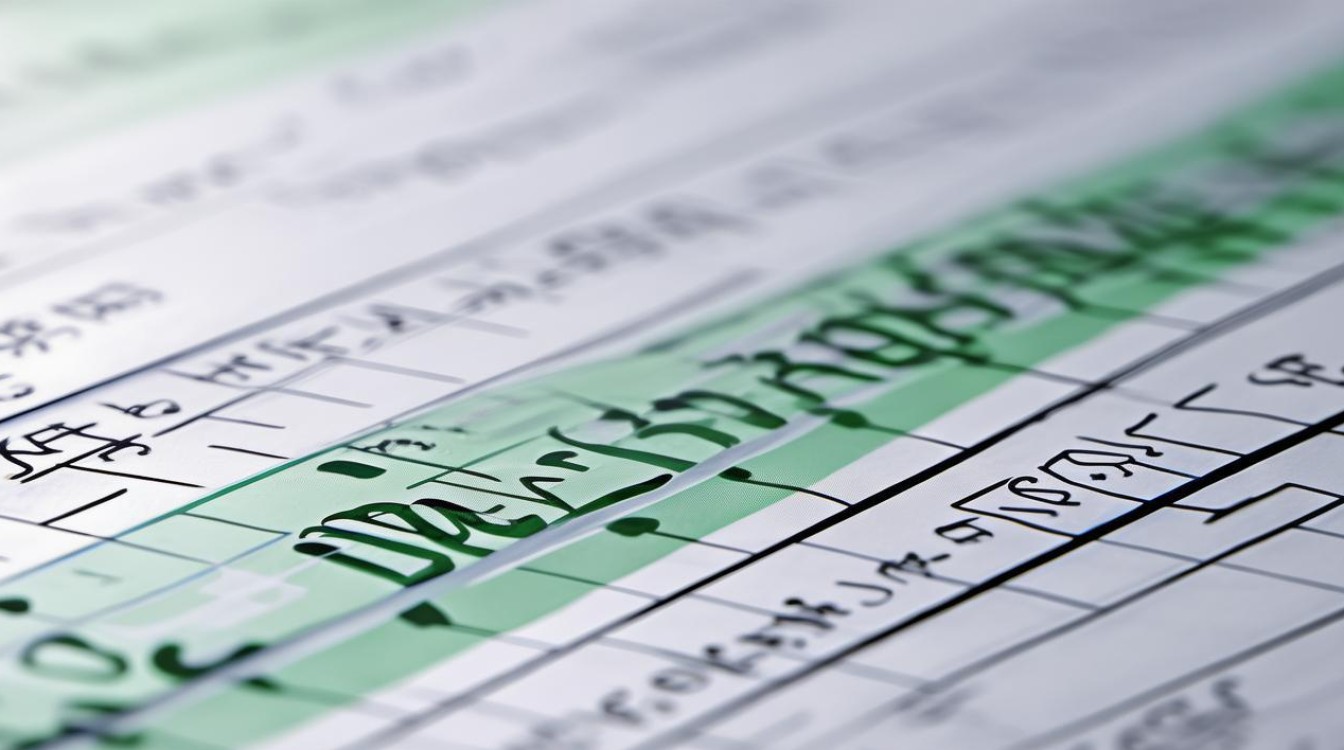
实际应用案例
提取身份证号码中的出生日期
假设身份证号码存放在A列,我们知道身份证号码的第7位到第14位是出生日期,我们可以使用MID函数来提取,公式为“=MID(A1, 7, 8)”,这样就可以快速得到对应的出生日期。
从邮箱地址中提取用户名
如果邮箱地址存放在B列,我们要提取“@”符号前面的用户名,可以先使用FIND函数查找“@”的位置,公式为“=FIND("@", B1)”,然后使用LEFT函数从开头截取到“@”之前的部分,公式为“=LEFT(B1, FIND("@", B1) 1)”,从而得到邮箱用户名。
FAQs:
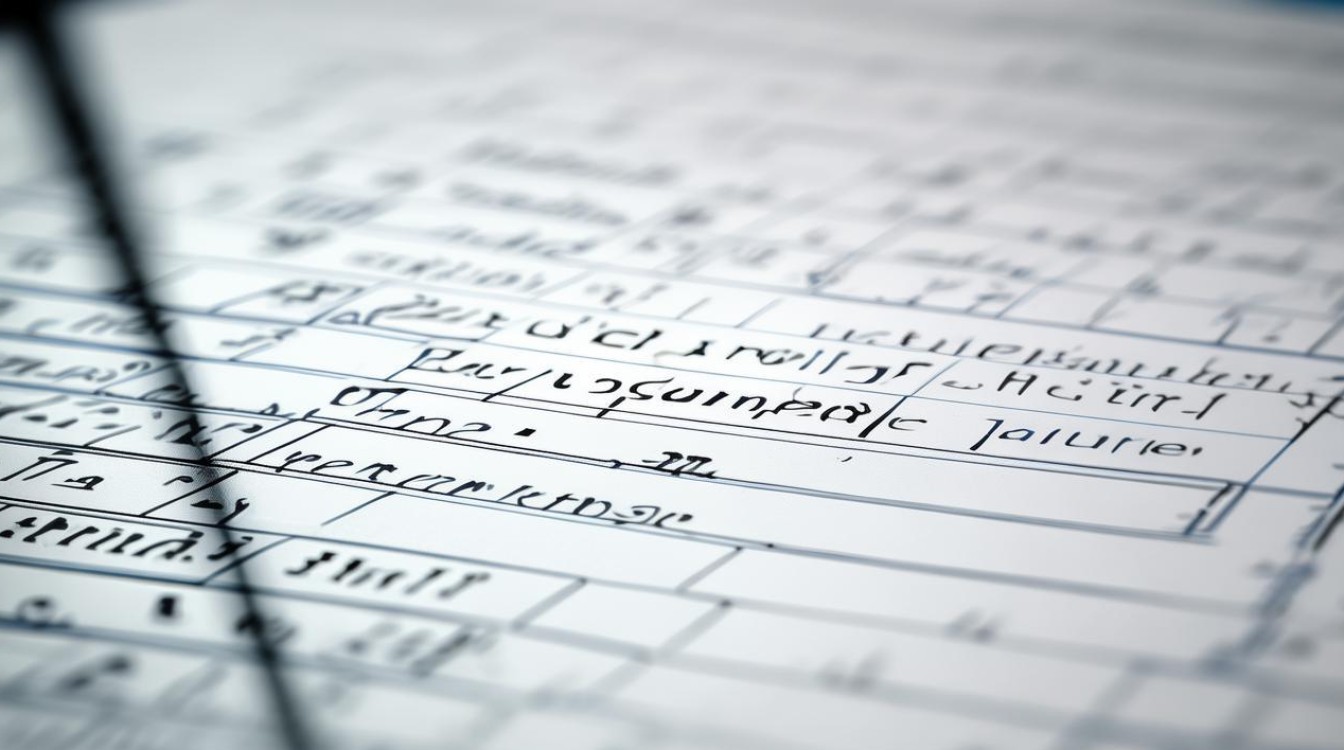
问题1:如何在Excel中截取字符串中间的特定部分?
答:可以使用MID函数结合其他函数来确定起始位置和字符数,如果知道特定部分前后的标志性字符,先使用FIND函数找到这些标志性字符的位置,然后计算出要截取部分的起始位置和字符数,再使用MID函数进行截取。
问题2:当使用LEFT或RIGHT函数时,指定的字符数超过了字符串本身的长度会怎样?
答:如果指定的字符数超过了字符串本身的长度,LEFT函数会返回整个字符串,RIGHT函数也会返回整个字符串,而不会
版权声明:本文由 数字独教育 发布,如需转载请注明出处。




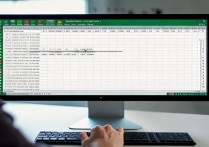


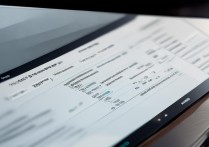





 冀ICP备2021017634号-12
冀ICP备2021017634号-12
 冀公网安备13062802000114号
冀公网安备13062802000114号